iPhone14如何放大桌面图标
时间:2022-12-27 17:14:20作者:极光下载站人气:154
iPhone手机出现至今一直拥有着很不错的名声,也拥有着庞大的消费群体,这些都离不开iPhone手机独一无二的ios系统,这个系统是其它手机无法使用的,只有iPhone手机可以使用,并且用户在下载各种资源时,都是在ios系统来进行操作,因此ios系统为用户营造了安全性极高的使用环境,可以很好的维护用户的隐私安全,并且用户在使用这款手机时,可以根据自己的需求来使用一些个性化功能进行设置,例如有用户想要放大桌面图标,用户就可以在设置页面上找到显示与亮度,并使用放大显示功能来设置桌面图标的大小,那么整个操作过程是什么样子的呢,下面就和小编一起来看看放大桌面图标的具体方法吧,希望对用户能够有一定的帮助。

方法步骤
1.用户点击位于手机桌面上的设置图标,并进入到设置页面上,滑动页面找到并选择显示与亮度选项
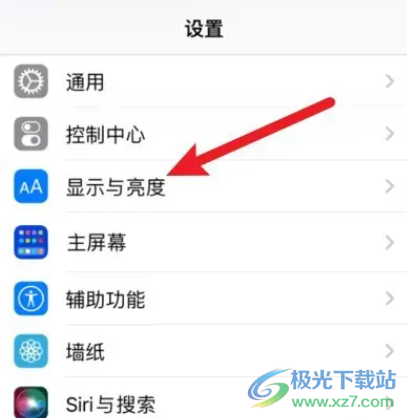
2.来到了显示与亮度页面上,用户在其中的显示板块中点击放大显示选项来选取iPhone的显示方式
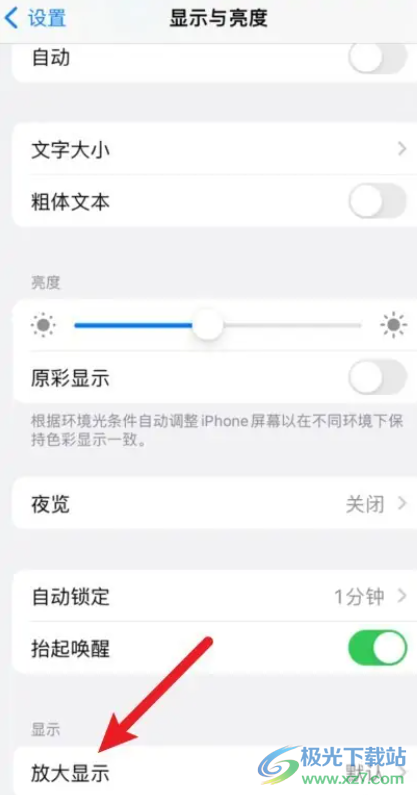
3.最后用户在放大显示页面上勾选更大字体选项后,在页面的右上角点击完成按钮即可放大图标
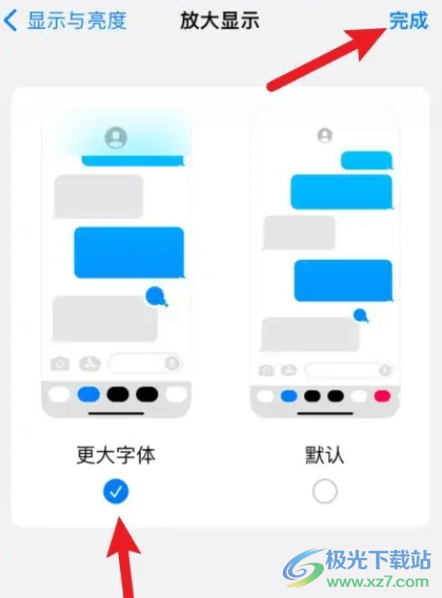
以上就是小编对放大桌面图标问题整理出来的方法步骤,其大致的操作过程为点击设置——显示与亮度——放大显示——更大字体——完成这几步,操作过程并不复杂,因此有遇到同样问题的用户快来看看小编的教程吧,希望用户可以成功放大桌面图标。
相关推荐
热门阅览
- 1百度网盘分享密码暴力破解方法,怎么破解百度网盘加密链接
- 2keyshot6破解安装步骤-keyshot6破解安装教程
- 3apktool手机版使用教程-apktool使用方法
- 4mac版steam怎么设置中文 steam mac版设置中文教程
- 5抖音推荐怎么设置页面?抖音推荐界面重新设置教程
- 6电脑怎么开启VT 如何开启VT的详细教程!
- 7掌上英雄联盟怎么注销账号?掌上英雄联盟怎么退出登录
- 8rar文件怎么打开?如何打开rar格式文件
- 9掌上wegame怎么查别人战绩?掌上wegame怎么看别人英雄联盟战绩
- 10qq邮箱格式怎么写?qq邮箱格式是什么样的以及注册英文邮箱的方法
- 11怎么安装会声会影x7?会声会影x7安装教程
- 12Word文档中轻松实现两行对齐?word文档两行文字怎么对齐?
网友评论